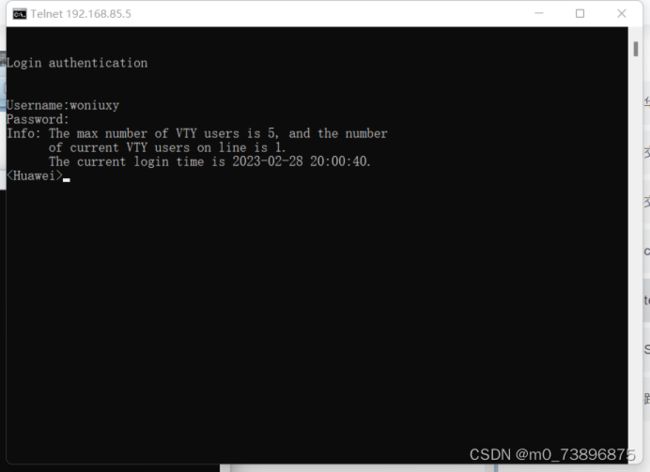华为eNSP telnet远程管理实验
这里我们用cloud代替主机
打开ensp 设置一个S3700交换机 和一个Cloud
Cloud默认是没有接口的 右击设置添加udp接口
在选择一个vmnet网卡添加 将出入站端口设置成1 2 开启双向通道 如下图所示
这时我们的主机ip已经固定为自己的网卡ip
192.168.85.1/24
双击交换机进行设置
输入system-view 进入华为系统视图
使用user-interface vty 0 4 (进入vty终端视图 远程链接的端口是vty终端 最高终端上限为4 我们直接选0-4 所有终端)
protocol inbound telnet (配置vty终端允许的入站协议是什么 我们这里要做telnet远程控制所以说是telnet协议 如果不设置默认为ssh协议)
authentication-mode aaa(设置认证方式为3a认证)
q(退出vty终端)
aaa(进入3a认证界面)
local-user woniuxy password cipher woniu123(设置本地账户和密码 cipher是密文的意思)
local-user woniuxy privilege level 15(设置账户权限 0为最低 15为最高)
local-user woniuxy service-type telnet(设置允许这个账户的登陆协议类型为telnet)
到这一步3a认证的用户就已经配置好了
接下来为交换机配置IP地址
由于交换机的物理接口是不能配置IP地址的 所有这里需要引入虚拟接口
输入interface vlanif1引入虚拟接口 默认为vlanif1
输入 ip address 192.168.85.5 24 为交换机配置ip (ip网段必须和cloud之前添加的网卡地址为同一ip网段)
由于cloud之前设置的为物理机的网卡可以直接用物理机管理telnet
先安装telnet客户端
打开物理机---控制面板---程序---启用或关闭Windows功能---telnet客户端---安装
打开cmd命令行
输入Telnet 192.168.85.5(交换机的ip
)
输入账号woniuxy
输入密码woniu123
即可进入交换机配置界面 输入指令即可
SSH远程管理实验
system-view(进入华为系统视图)
stelnet server enable开启stelnet服务(stelnet就是SSH)
User-interface vty 0 4(进入vty终端视图 远程链接的端口是vty终端 最高终端上限为4 我们直接选0-4 所有终端)
authentication-mode aaa(设置认证方式为3a认证)
protocol inbound ssh(设置入站协议为ssh)
q(退出vty终端)
aaa(进入3a认证界面)
local-user woniuxy password cipher woniu123设置本地账户和密码 cipher是密文的意思)
local-user woniuxy privilege level 15(设置账户权限 0为最低 15为最高)
local-user woniuxy service-type ssh(设置允许这个账户的登陆协议类型为ssh)
到这一步3a认证的用户就已经配置好了
q(退出)
ssh user woniuxy authentication-type password(创建woniuxy这个账户的认证类型为ssh)
ssh user woniuxy service-type stelnet(设置ssh账户的服务类型为stelnet不然输入密码会关闭链接)
int vlan 1(设置交换机的虚拟接口)
ip add 192.168.85.6 24(设置交换机的ip)
这里我们使用xshell进行访问尝试
打开xshell输入ssh 192.168.85.6进行访问 直接进入就是成功了